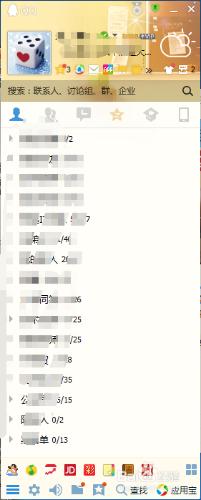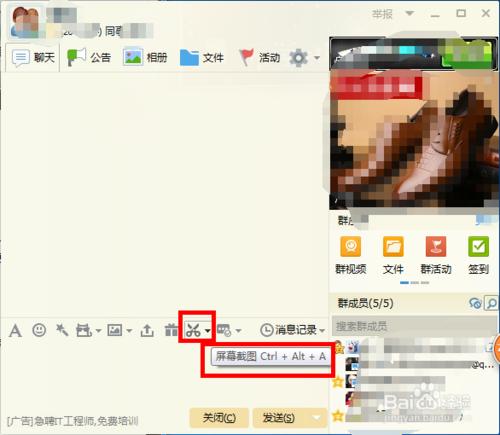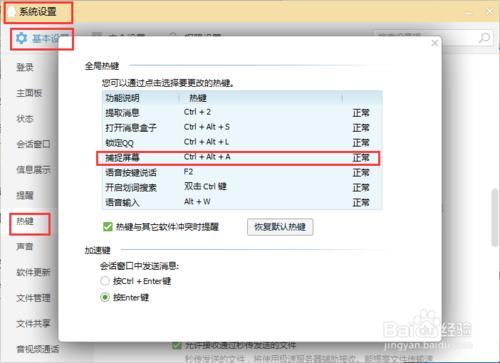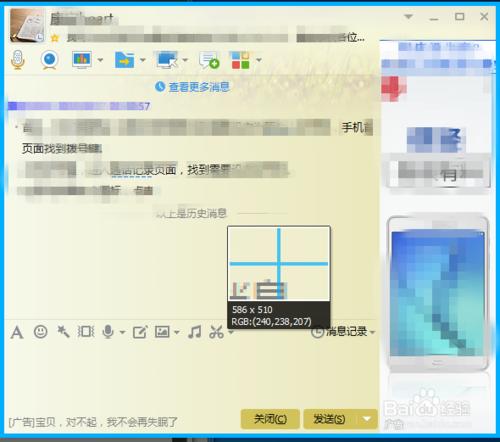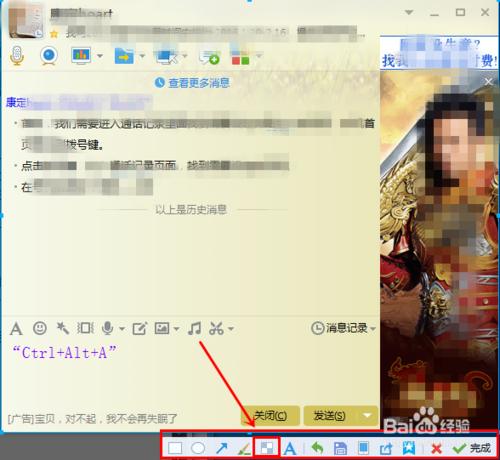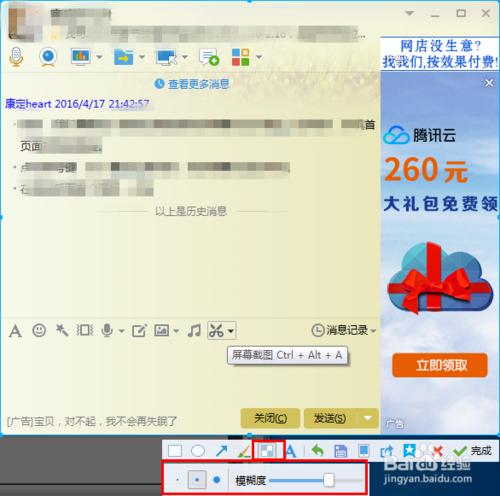QQ螢幕截圖工具應該是咱們平時截圖使用最多的工具了,其實QQ截圖功能遠不止這點,他還有馬賽克功能,截圖後馬上就可以使用馬賽克,這也算最方便的,如何使用QQ截圖工具截圖,以及馬賽克功能?
工具/原料
QQ螢幕截圖
方法/步驟
1、首先我們電腦必須登入一個QQ號;
2、方法一:任意開啟一個對話視窗,在對話視窗中找到一把剪刀的圖示,這就是“螢幕截圖”也就是咱們常說的QQ截圖,點選圖示就可以截圖了。
3、方法二:在方法一的圖片中可以看到,只要把滑鼠放到“螢幕截圖”上,就會顯示”螢幕截圖Ctrl+Alt+A”,這裡的“Ctrl+Alt+A”就是快捷鍵,直接在鍵盤上同時按住鍵盤上的這三個鍵也會進入截圖模式;無論是在網頁、其他應用程式中,都可以使用。
設定熱鍵方法簡單說下:QQ面板上,選擇“系統設定”→“基本設定”→“熱鍵”,在“熱鍵”中找到“螢幕截圖”,點選後面的組合鍵,就可以另外設定。
4、馬賽克工具:我們需要在截圖模式中去找,例如這是一個對話方塊,我需要截圖,並且需要把對方的名字加上馬賽克,首先使用熱鍵“Ctrl+Alt+A”截圖,如下圖;
5、選擇好需要截圖的位置後,滑鼠左鍵點選確認截圖範圍,點選後,截圖工具下方彈出詳細工具,有“矩形工具”、“箭頭工具”、“畫刷工具”、“馬賽克工具”、“分享到空間”等工具。
6、點選“馬賽克工具”,螢幕中出現一個圓圈,這就是馬賽克的筆尖,可以選擇粗細,以及模糊度。
7,選擇好後,使用帶圈的畫筆,看是塗抹不想讓大家看到的地方,如下圖,是QQ截圖工具截圖以及馬賽克的效果。
注意事項
本篇作者:qinb0922;
如果對您用幫助,請投出您的一票!有疑問,請留言!
另外我也有其他精彩的經驗,閒暇之餘可以看看,順便留下足跡哈!